V7.0L10以降のList Worksを移行元とは異なるサーバ機に移行する際に、格納先を移行元と同じ格納場所にする場合の移行手順を説明します。List WorksをSE環境からSE環境へ移行、SE環境からEE環境へ移行、EE環境からEE環境へ移行する場合のいずれも共通の作業です。
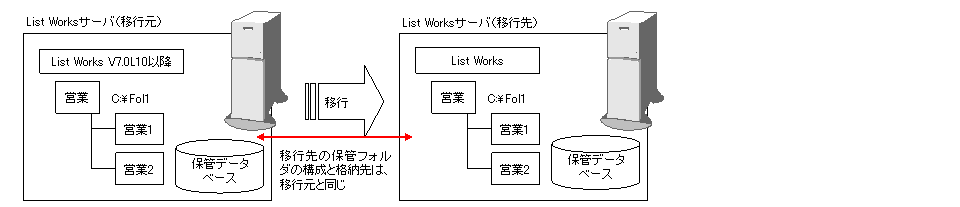
ポイント
移行先サーバのフォルダ構成は、移行元サーバと同じ構成にしてください。
ユーザ情報の登録など、OSの環境はOSの移行に従って実施してください。
移行される資源
本項の手順を行うと、以下の資源が移行できます。
資源の種類
保管フォルダ (注1)
オーバレイ (注2)
印刷資源
保管データベース
アクセス権
電子保存装置(データ転送コネクタ) (注3)
仕分け定義体(EEのみ)
受信フォルダ
印刷フォルダ
ファイリングフォルダ
環境設定の項目
リスト管理サーバのプロパティファイル
ListServer.propertiesファイル
AdminTool.propertiesファイル
Web連携の環境設定ファイル
ListGateway.propertiesファイル
ListPrint.propertiesファイル
【リスト管理サーバ環境設定】ダイアログボックスの設定情報
リストナビの【オプション】ダイアログボックスの設定情報
リストビューアの【オプション】ダイアログボックスの設定情報 (注4)
注1) 保管フォルダには、mem、srhなどの関連ファイルが含まれます。
注2) リスト管理サーバの帳票を表示する際に使用するオーバレイです。
注3) 電子保存装置にデータ転送コネクタを指定した場合は、移行できます。
注4) 【保存】タブの「暗証番号」は必ず移行先サーバで設定してください。
受信フォルダ/印刷フォルダの扱い
移行元サーバと移行先サーバにおいて、以下の条件がすべて該当する場合は、移行可能です。
HOST PRINTがインストールされていない
移行元サーバと移行先サーバのWindowsのバージョンが同じ
Windowsに作成されているプリンタのプリンタ名(半角、全角、空白など)、およびプリンタのドライバ(バージョンレベルなど)が完全に一致している
ファイリングフォルダの扱い
移行元サーバと移行先サーバにおいて、以下の条件が該当する場合は、移行可能です。
ファイリングの装置フォルダの装置デバイスが完全に一致している
手順1:帳票資源および保管データベースの退避
移行元サーバで、帳票と印刷資源の退避を実施します。
| 帳票と印刷資源を退避する方法については、“保守手引書”の“第1章 監視とバックアップ作業”を参照してください。 |
以下の資源を退避します。
保管フォルダ
受信フォルダ (注1)
印刷フォルダ (注1)
ファイリングフォルダ (注1)
印刷資源
オーバレイ
電子保存装置(データ転送コネクタ)
仕分け定義体(EEのみ)
保管データベース (注2)
移行元および移行先の環境を確認し、移行できる場合のみ、退避を実施してください。
List Worksが提供しているスクリプトを使用して退避する場合、移行前のバージョンレベルのList Worksが提供しているスクリプトを使用してください。
V9.1.0以前から本バージョンへ移行する場合で、Symfowareデータベースを使用している場合、保管データベースは標準規模のSymfowareデータベースの退避方法で実施してください。
Symfowareデータベースを使用している場合は、RDBディクショナリの退避は必要ありません。
手順2:List Worksのインストール
移行先サーバにList Worksをインストールするまえに、Interstage Application Serverの準備をします。
List Worksと連携可能なInterstage Application Serverを確認し、運用に合わせてInterstage Application Serverのインストールおよびセットアップをします。また、運用に合わせて必要なソフトウェアをインストールします。
移行先サーバにInterstage Application Serverの準備ができたら、List Worksをインストールします。
| List Worksと連携可能なInterstage Application Serverのバージョンなど、バージョン決定に必要な情報や、製品に同梱しているInterstage Application Serverのインストールおよびセットアップについては、“インストールガイド”の“第5章 List Works サーバの環境構築”を参照してください。 List Works のインストールについては、“2.2 必要なソフトウェアのインストール”および“インストールガイド”の“第2章 インストール”を参照してください。 |
手順3:List Worksの環境設定
移行元と同様に保管データベースの環境設定やリスト管理サーバの環境設定を実施します。
リスト管理サーバの環境設定では、【リスト管理サーバ環境設定】ダイアログボックスの【データベース】タブの設定と接続確認は必ず行ってください。
リスト管理サーバの環境設定の実施後は、List Worksサーバ、または、List Worksサービスを再起動します。
移行元で保管フォルダの共有運用を行っていた場合は、リスト管理サーバの環境設定で保管フォルダを管理するファイルの格納場所(共有ディスク)を指定します。
移行元でWeb連携機能を使用していた場合は、再度、Web連携の環境設定を実施します。Web連携の画面やプロパティをカスタマイズしていた場合は、移行元のJSPファイルや環境設定ファイルをもとに、ファイルを編集します。
移行先サーバに登録されていないユーザがある場合は、ユーザ登録をします。
| 保管データベースの環境設定、リスト管理サーバやWeb連携などのList Worksの環境設定については、“第2章 List Worksサーバの環境構築 <Windows版の場合>”を参照してください。 |
手順4:帳票資源の復元
移行先サーバで、帳票と印刷資源を退避時の状態まで復元します。
以下のフォルダや印刷資源について、エクスプローラなどを使用して、退避フォルダや媒体から複写(復元)します。なお、フォルダの階層構造は崩さず、移行元サーバで運用していた時と同じドライブに同じ構成で復元してください。
保管フォルダ
受信フォルダ (注)
印刷フォルダ(注)
ファイリングフォルダ (注)
印刷資源
オーバレイ
電子保存装置(データ転送コネクタ)
仕分け定義体(EEのみ)
移行元および移行先の環境を確認し、移行できる場合のみ、復元を実施してください。
注意
保管フォルダの共有運用を行っている場合
フォルダおよび印刷資源によって、復元を実施するサーバが異なります。以下に従って実施してください。
各サーバで実施
受信フォルダ
印刷フォルダ
ファイリングフォルダ
印刷資源
電子保存装置
仕分け定義体
いずれか1台のサーバで実施
保管フォルダ
オーバレイ
クラスタ運用を行っている場合
フォルダおよび印刷資源によって、復元を実施するサーバが異なります。以下に従って実施してください。
運用ノードおよび待機ノードの各サーバで実施
受信フォルダ
印刷フォルダ
ファイリングフォルダ
印刷資源
オーバレイ
電子保存装置
仕分け定義体
運用ノードのサーバで実施
保管フォルダ
各フォルダの復元場所を以下に示します。
各フォルダ | 格納場所 |
|---|---|
受信/印刷フォルダ | 受信フォルダと印刷フォルダは、同時に復元する必要があります。
|
保管フォルダ | 第一階層の保管フォルダのプロパティに表示されるフォルダの場所 |
ファイリングフォルダ | 【リスト管理サーバ環境設定】ダイアログボックスの【資源】タブで指定した「システムファイル」の格納場所のフォルダ配下のManage\FolManagerフォルダ |
印刷資源 | 【リスト管理サーバ環境設定】ダイアログボックスの【登録】タブで指定した「印刷資源」の格納場所のフォルダ (注1) |
オーバレイ | 【リスト管理サーバ環境設定】ダイアログボックスの【資源】タブで指定した「オーバレイ」の格納場所のフォルダ (注2) |
電子保存装置(データ転送コネクタ) | List Worksのインストール先フォルダ\Print-Adapter\etc\lwvprint.ini |
仕分け定義体(EEのみ) | 扱う帳票によって、仕分け定義体の格納場所が異なります。 (注3)
|
注1:HOST PRINTで印刷資源(オーバレイなど)を管理している場合は、HOST PRINTの環境移行支援ツールを使用して退避したデータを用いて、HOST PRINTの環境を復元してください。
環境移行支援ツールの詳細は、“HOST PRINTのマニュアル”を参照してください。
注2:オーバレイの格納場所のフォルダにはfldファイルが含まれます。
注3:運用によって、仕分け定義体の格納場所を変更している場合は、変更した格納場所に仕分け定義体を復元してください。
手順5:保管データベースの復元
移行先サーバで、保管データベースを復元します。
スクリプトの複写
スクリプト(restoreLWDB.bat)を実行して、保管データベースを復元します。
List Worksのインストール先フォルダ\db\symfo\LWDB\restoreLWDB.bat
スクリプトを、作業用ディレクトリに複写します。
例) 複写元 :C:\ListWORKS\db\symfo\LWDB\restoreLWDB.bat 複写先の例:C:\TEMP\LWDB\restoreLWDB.bat
データベースをList Worksサーバとは別にデータベースサーバとして構築している場合は、データベースサーバの作業用ディレクトリに複写してください。
注意
List Worksが提供しているスクリプトを使用して保管データベースを復元する場合は、移行後のバージョンレベルのList Worksが提供しているスクリプトを使用してください。
スクリプトの修正
1.で複写したスクリプト(restoreLWDB.bat)の修正をします。
復元する退避ファイルの格納先に合わせ、スクリプトの以下の箇所(下線)を修正します。
@rem /*-----------------------------------------------------------------*/
@rem /* リストアする退避ファイルの格納先を指定します。 */
@rem /*-----------------------------------------------------------------*/
@SET RESTORE_DATA_FILE_PATH="C:\TEMP\LWDB_BAK"保管データベースのRDBシステム名をLWDB以外に変更している場合は、スクリプトの以下の箇所(下線)を、環境に合わせて修正します。
@rem /*-----------------------------------------------------------------*/
@rem /* 保管データベースのRDBシステム名を指定します。 */
@rem /* RDBシステム名をLWDB以外にしている場合は、環境に合わせて変更して */
@rem /* ください。 */
@rem /*-----------------------------------------------------------------*/
@SET RDBNAME=LWDBスクリプトの実行
2.で修正したrestoreLWDB.batを実行します。
スクリプトの実行中にエラーが発生した場合は、ログファイル(restorelog_LWDB.txt)を参照し、エラーメッセージを確認します。ログファイルは、スクリプトを実行したカレントフォルダに出力されます。
| 保管データベースの復元処理時に出力される可能性の高いメッセージを、“保守手引書”の“付録A データベースの保守作業時のメッセージ”に抜粋して説明しています。参考にしてください。 また、詳細なエラーメッセージの説明については、“Symfowareのマニュアル”を参照してください。 |
Oracleの各種ツール(Oracle Enterprise Managerなど)を使用して復元します。
| Oracleの各種ツールの詳細については、“Oracle Databaseのマニュアル”を参照してください。 |
手順6:仕分け定義体の適用(EEのみ)
配信先サーバ名などに変更がある場合は、仕分け定義ファイルを修正してください。
修正後、コマンドを使用して、仕分け定義ファイルを一括適用します。
| 仕分け定義ファイルの一括適用の詳細については、“7.3.7 仕分け定義体の適用(EEのみ)”参照してください。 |